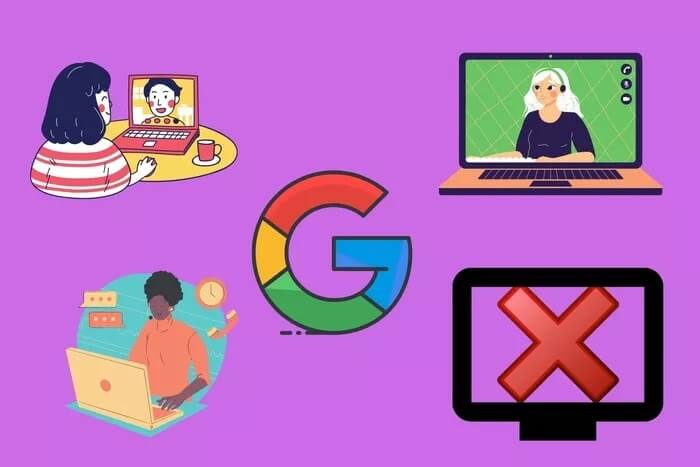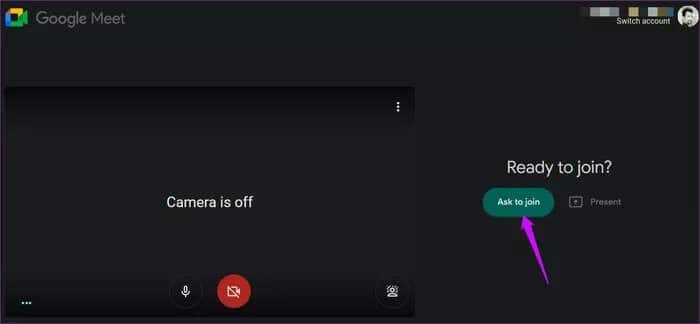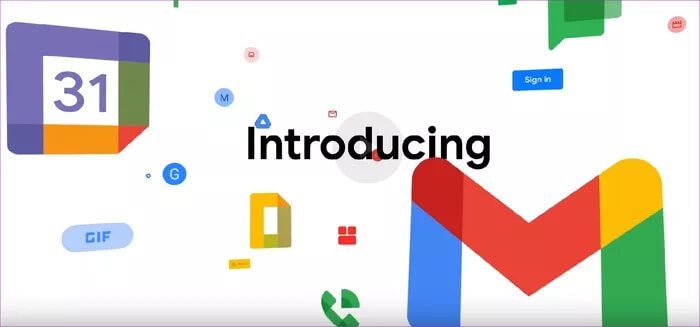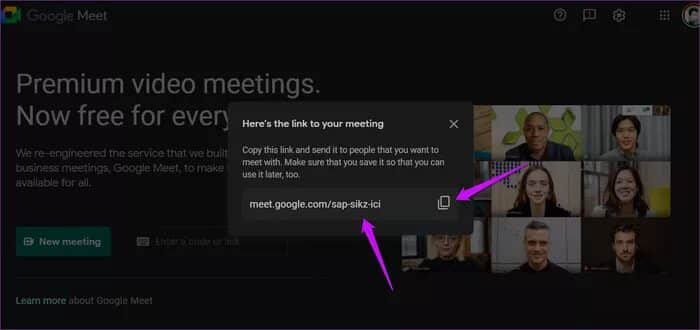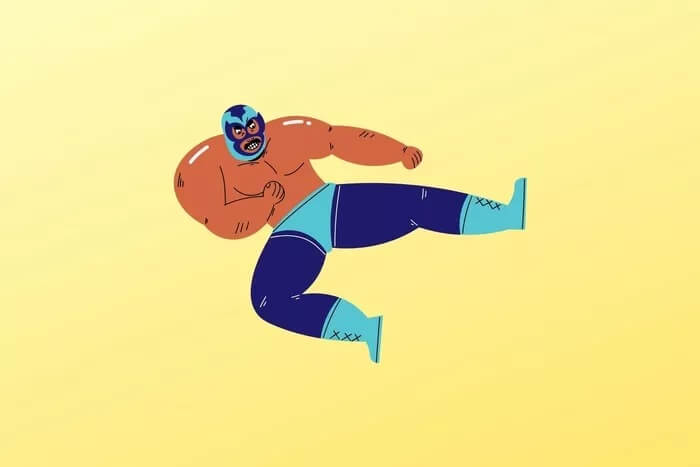Les 8 meilleurs moyens de résoudre Google Meet ne vous permettant pas de rejoindre des réunions
Google Meet a été lancé dans le cadre de la réponse à la pandémie mondiale qui a obligé tout le monde à rester à l'intérieur, et en partie Réponse au succès de Zoom Croissance. Le service est nouveau et très fiable. Cependant, il y a des moments Les utilisateurs ne sont pas autorisés à rejoindre les réunions Sur Google Meet, tandis que d'autres ont déclaré que Google Meet avait échoué lorsqu'ils tentaient de rejoindre une réunion.
Il y a deux cas ici. Le premier est l'endroit où Google Meet ne vous permet pas de rejoindre une réunion, ce qui signifie que l'erreur est de votre côté. La seconde est que Google Meet ne rejoindra pas la réunion même après avoir cliqué plusieurs fois sur Rejoindre, ce qui signifie que quelque chose ne va pas.
Commençons.
1. Restrictions de Google Meet
La version gratuite de Google Meet permet jusqu'à 100 participants. Tous les participants doivent avoir un compte Google et y avoir enregistré une Entrée (espace de travail ou compte Gmail standard). Lors de l'adhésion, les participants qui n'ont pas enregistré d'entrée à un compte Google seront emmenés dans une salle d'attente où ils demanderont à l'hôte de les autoriser à rejoindre la réunion.
Le participant ne pourra se joindre qu'après que l'hôte aura approuvé la demande et pas autrement. Vous pourriez trouver cela ennuyeux, mais Google l'a ajouté à des fins de sécurité afin que les utilisateurs indésirables ne puissent pas faire sauter vos réunions et gâcher votre journée. La durée limite des appels vidéo pour les utilisateurs de comptes Google gratuits est fixée à 60 minutes.
2. GOOGLE MEET EXIGENCES
Vous n'avez pas besoin du navigateur Google Chrome pour utiliser Meet, mais Google recommande tout cela. Mais il y en a Autres exigences Que vous devez rencontrer avant de rejoindre la réunion. Il y a aussi quelques Configuration système requise (Matériel) vous devez vérifier et vérifier que votre système les satisfait.
3. Espace de travail GOOGLE et format de lien de réunion
Vous avez besoin d'un compte Google Workspace (auparavant, G Suite) Pour rejoindre une réunion Espace de travail hébergé sur le compte. Les utilisateurs ou participants extérieurs à votre organisation peuvent être invités à rejoindre la réunion, mais uniquement avec un lien.
Avez-vous reçu un lien pour rejoindre une réunion? De quel genre de lien s'agit-il?
- Meet.google.com/code-alphanumérique
- Meet.google.com/lookup/random
- g.co/meet/pseudo
Le premier lien de réunion est destiné aux personnes extérieures au domaine de l'espace de travail, tandis que les deux autres dépendront de l'abonné pour enregistrer une entrée sur un compte Google sur le même domaine. Quel type de compte Google possédez-vous ?
4. Entrez le bon code de réunion
Le moyen le plus sûr de rejoindre une réunion Google Meet est de cliquer sur un lien partagé. Vous pouvez rencontrer des fautes de frappe lors de la saisie du code. Bien sûr, le moyen le plus simple consiste à copier et coller le code, surtout s'il se trouve sur un appareil différent de celui que vous utilisez pour rejoindre la réunion. Il convient de noter que les tirets ne sont pas nécessaires, mais ils facilitent la lecture du code.
5. Divers appareil
اكتشف Certains étudiants qui utilisent Chromebook Ils ne peuvent pas rejoindre une session Google Meet en utilisant les comptes Google émis par leur école. Peut-être que les autorités scolaires ont imposé des restrictions au niveau de la direction. Cela peut être vrai si votre équipe utilise un compte Google Workspace pour les appels Meet. Je recommande d'essayer le compte Google personnel ou de sauvegarde sur un autre appareil. Cela pourrait être votre smartphone personnel, par exemple.
Une indication de cela est que le message d'erreur "Vous n'êtes pas autorisé à rejoindre cette réunion" apparaît.
6. Autorisations du compte
Il est possible que votre compte Google n'ait pas reçu les autorisations nécessaires pour rejoindre la réunion. Encore une fois, cela peut également être vrai pour les lieux de travail. Vous devrez demander à votre administrateur de s'assurer que votre ordinateur et votre identifiant Google sont sur la liste blanche avant de pouvoir rejoindre les réunions Google Meet. Sinon, un message d'erreur apparaîtra indiquant que vous ne pouvez pas rejoindre la réunion ou Google Meet n'est pas autorisé à rejoindre la réunion. Une façon de tester cette théorie est d'essayer de rejoindre une autre réunion. pouvez-vous le faire
7. Expulsé / supprimé de la réunion
Eh bien, même si vous évitez de l'accepter, cela pourrait être une cause potentielle. Un hôte peut supprimer (ou expulser) des participants d'une réunion si nécessaire, et lorsque vous essayez de vous joindre à nouveau, vous obtenez une erreur. Bien que nous ne puissions pas commenter ce qui s'est passé, nous vous suggérons de contacter l'hôte en utilisant d'autres moyens tels que Slack ou WhatsApp.
Notes Google Que si un participant refuse deux fois de rejoindre une réunion, il sera banni et ne pourra plus "cliquer". Si le participant est expulsé, il ne pourra même pas visiter ou rejoindre à nouveau la réunion.
8. Vider le cache
Nous avons déjà expliqué comment le fait de changer l'appareil que vous utilisez pour enregistrer votre entrée peut aider à résoudre l'erreur Google Meet non autorisé à rejoindre. Si vous n'avez pas accès à un autre appareil, essayez de vider le cache du navigateur si vous utilisez un navigateur basé sur Chrome/Chromium et le cache de l'application si vous utilisez une application Android.
On se retrouve
Google a fait un travail louable en rendant Meet facile et simple à utiliser, ou il s'est simplement inspiré de Zoom. Quoi qu'il en soit, Meet est une application puissante qui s'intègre rapidement à d'autres applications Google comme Gmail. L'intégration profonde avec d'autres applications Google ouvre une foule de possibilités et montre l'engagement et les projets de Google pour l'application. Plus tôt nous le reconnaissons, mieux c'est pour nous les utilisateurs.
Maintenant que vous savez comment résoudre ces erreurs, vous pouvez participer à des réunions et aider les autres également. Vous pouvez toujours être en ligne tôt dans la journée avant la réunion pour avoir le temps de comprendre si quelque chose ne va pas.